De todos os Aplicativos da web do G Suite, o Planilhas Google pode ser o mais impressionante. Lançado em 2006, rapidamente se tornou um feroz concorrente para enfrentar o Microsoft Excel como um promissor editor de planilhas.
Hoje, o Google Sheets inclui diversos recursos de edição e colaboração que milhões de estudantes, trabalhadores e entusiastas usam diariamente.
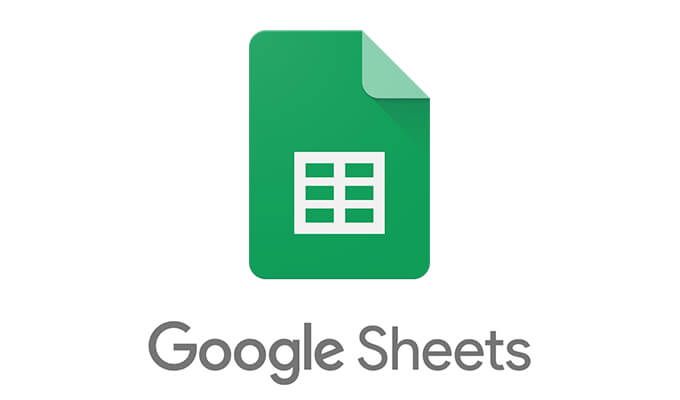
Um dos recursos mais apreciados do Planilhas Google é o seu conjunto robusto de funções. As funções são um componente essencial do que torna as planilhas tão poderosas, e cada plataforma de edição de planilhas geralmente possui várias funções exclusivas.
A função IMPORTRANGEdo Google Sheet permite um nível de conectividade contínua entre duas ou mais planilhas, permitindo muitas possibilidades interessantes. Permite importar dados para o Planilhas Google.
O que éIMPORTRANGE?IMPORTRANGE é um dos muitos funções suportadas pelo Planilhas Google. As funções são usadas para criar fórmulas que podem manipular os dados da planilha, fazer cálculos e muito mais.
Algumas das mais de 100 funções suportadas incluem DATE, para converter uma string em uma data, COS, para retornar o cosseno de um ângulo fornecido em radiâncias e ROUND, permitindo que os decimais sejam arredondados para uma determinada casa decimal.
In_content_1 all: [300x250] / dfp: [640x360]- ->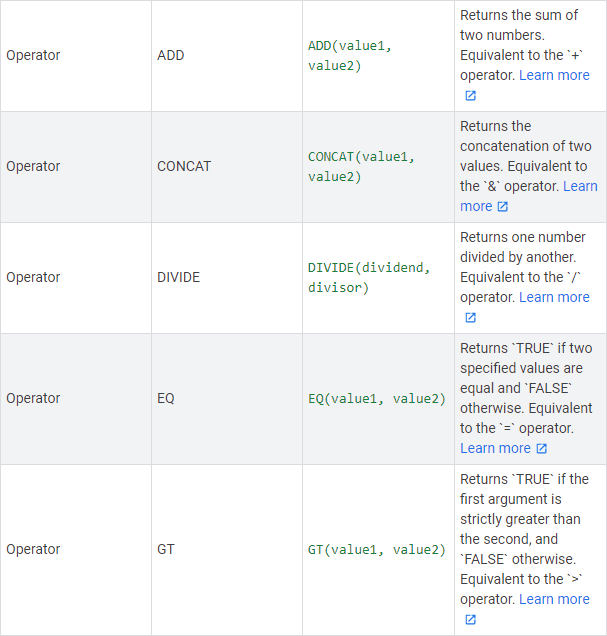
Está incluída nesta longa lista de funções o IMPORTRANGE. O IMPORTRANGE permite uma forma de integração entre planilhas, permitindo a importação de um intervalo de células de outra planilha (ou planilha dentro da mesma planilha).
Isso permite que os usuários do Planilhas Google dividam seus dados em vários enquanto ainda é possível visualizá-lo usando uma fórmula simples. Exclusivamente, ele também permite um nível de colaboração em que você pode importar dados de uma planilha de terceiros (se permitida) para a sua.
Como usarIMPORTRANGEO primeiro passo para fazer uso dessa poderosa função é ter uma planilha na qual você deseja importar dados para o Planilhas Google. Localize um ou, como vou fazer neste exemplo, crie uma planilha fictícia com algumas linhas de dados.
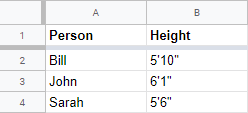
Aqui, temos uma planilha simples de duas colunas e três linhas. Nosso objetivo é pegar esses dados e importá-los para outra planilha que estamos usando. Crie uma nova planilha ou entre em uma planilha existente e vamos configurá-la.
Você começará com o mesmo processo que faria ao usar qualquer função - clique em uma célula em branco para poder acessar a função Barra. Nele, digite = IMPORTRANGE. Essa é a palavra-chave da função que podemos usar para importar dados da planilha.
A função IMPORTRANGE usa dois parâmetros em sua sintaxe básica: IMPORTRANGE (spreadsheet_url, range_string). Vamos examinar os dois.
spreadsheet_url é exatamente o que parece: o URL da planilha da qual você está tentando importar um intervalo de dados. Você simplesmente copia e cola o URL da planilha e aqui. Ainda mais fácil, você pode, opcionalmente, usar a sequência de identificação da planilha, também encontrada na URL.

Esse identificador é a longa sequência de texto encontrada entre "planilhas / d /" e "/ edit ”No URL da planilha. Neste exemplo, é localizado1bHbpbisrzaLF34r91UD1SLdDCpx7gD4v_4RnFBvgbfI".
O parâmetro range_string é igualmente simples. Em vez de imprimir todos os dados da planilha de outra folha, você pode retornar um intervalo específico. Para importar os dados mostrados na planilha inteira do nosso exemplo, o intervalo seria A1: B4.
Isso pode ser simplificado para apenas A: Bse estivermos bem com a importação de todos os dados futuros dessas colunas. Se quiséssemos importar os dados sem cabeçalhos, isso seria A2:B4.
Vamos montar nossa fórmula completa: = IMPORTRANGE ("1BHbpbisrzaLF34r91UD1SLdDCpx7gD4v_4RnFBvgbfI", "A: B ”)
Você notará que a tentativa de usar essa fórmula, assumindo que você substituiu o spreadsheet_url corretamente, mostrará inicialmente um erro de referência. Você precisará clicar na célula para conectar essas duas planilhas.
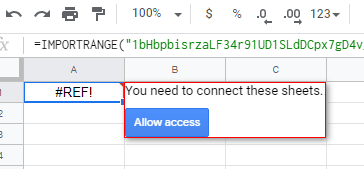
Se tudo tiver sido feito corretamente, agora você deverá ver os dados importados para a planilha atual.
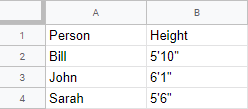
Simples, certo? Vale ressaltar que a formatação não será preservada durante essa importação, como você pode ver acima, mas todos os dados em texto sem formatação serão.
Por que usarIMPORTRANGE?Agora que você vê como é fácil usar o IMPORTRANGE, por que você o usa? Vamos examinar alguns exemplos rápidos de casos de uso.
Melhor organização
Você pode se envolver em uma planilha muito complexa que possui variáveis móveis que você deseja separar completamente de outras partes dos seus dados. O IMPORTRANGE é perfeito para isso, pois permite que você faça exatamente isso.
Como o IMPORTRANGE permite facilmente importar dados de outra planilha dentro da mesma planilha, você pode criar uma planilha "Variáveis" onde pode armazenar qualquer coisa com partes móveis. Uma combinação de IMPORTRANGE, QUERY e CONCATENAR poderia ser usada para reunir tudo.
Colaborando com um amigo
Duas cabeças pensam melhor que uma, e o IMPORTRANGE permitirá que você se conecte a folhas que a sua conta não possui, desde que seja compartilhada com você. Se você estiver trabalhando em um projeto colaborativo, o trabalho de duas ou mais pessoas poderá ser consolidado dinamicamente em uma única planilha usando IMPORTRANGE.
Ocultando dados confidenciais
Se você possui uma planilha privada com linhas ou colunas que deseja mostrar publicamente, IMPORTRANGE é ótimo para isso.
Um exemplo seria se você criasse um formulário com o Google Forms. Nele, você pode solicitar algumas informações pessoais dos entrevistados - obviamente você não deseja divulgar isso, certo? No entanto, o formulário também pode fazer perguntas menos pessoais que você deseja exibir em um link público compartilhado. Ao definir o range_string de acordo e conectar a folha de respostas do formulário, isso pode ser alcançado.
IMPORTRANGE é uma ferramenta poderosa do Planilhas Google que serve bem em várias situações diferentes nas quais você precisa importar dados para o Planilhas Google. É uma das minhas escolhas para os diferenças entre o Planilhas Google e o Microsoft Excel mais importantes.
Você tem alguma dúvida sobre como pode usar esta função ou deseja compartilhar uma como esta conosco? Deixe um comentário abaixo e vamos conferir!